Поиски подходящих драйверов – самая первая проблема после установки системы. Подключенные устройства без драйверов отказываются работать корректно, с этой трудностью сталкивался каждый пользователь, который хоть раз самостоятельно переустанавливал Windows. И решит эту проблему специальная программа для установки драйверов на Windows 7, 8.1 и 10, которая называется DriverPack Solution.
Но помните — после установки в первую очередь нужно полностью обновить систему! И только если драйвера не установились с этими обновлениями, использовать этот софт. А еще лучше, конечно, скачивать и устанавливать драйвера с официального сайта, учитывая версию и разрядность системы. Но если выбора нет, то быстрее будет выполнить поставленную задачу с помощью DriverPack Solution.
Установка драйверов
Представим типичную ситуацию: операционная система на компьютере была переустановлена, а драйверов на неё под рукой нет. Доступ в интернет тоже отсутствует, потому как не работает сетевая карта. Что делать? Самый простой вариант — использовать оффлайн базу драйверов DriverPack Solution Full. Скачать её можно абсолютно бесплатно, только делайте это до переустановки Windows:
Образ весит больше 10 Гб, поэтому записать её на DVD-диск у вас не получится. Зато флешки на 16 Гб вполне хватит для хранения и переноса программного обеспечения для любого устройства, подключенного к компьютеру. Как вариант, можно сохранить базу драйверов на том разделе, который не будет форматироваться при установке Windows.
Итак, для установки или обновления драйверов следуйте простым шагам:
- Откройте образ (лучше всего смонтировать образ программами типа Daemon Tools или UltraISO).
- Запустите утилиту и дождитесь, пока она загрузится. Во время загрузки система будет проверена на наличие отсутствующих или устаревших драйверов.
- Нажмите «Обновить всё» или «Установить всё», чтобы добавить в систему драйверы, которых нет или которые требуется обновить.
- Дождитесь окончания процесса и перезагрузите компьютер.
Если программа зависла
Если во время работы программа зависла, перезагрузите компьютер и после включения заново запустите DriverPack. После успешной установки драйверов появится окошко с предложением перезапустить систему – нажмите «Ок». После перезагрузки компьютер будет готов к полноценной работе.
DriverPack Online
Для полноты картины дополним нашеруководство альтернативным вариантом программы DriverPack Solution, которая скачивает необходимые драйвера с сети. Называется она DriverPack Online, скачать её можно на той же страничке. Вес программы – 2 Мб, но для работы её нужно активное подключение к интернету. Используйте её, если не хотите тратить время на долгие поиски нужного программного обеспечения для каждого компонента системы.
Работа с DriverPack Online не отличается особой сложностью:

Таким образом, программа DriverPack Solution может стать «палочкой-выручалочкой» после переустановки системы, избавив вас от рутинного ручного поиска драйверов на каждое устройство.
Для того, чтобы новичкам не углубляться в процесс самостоятельного поиска драйверов для своего компьютера и их установки, всегда можно попробовать установить драйвера автоматически! О том, что такое драйвера, для чего они нужны и общие рекомендации по их установке вы сможете найти в отдельной статье «Что такое драйвера и как быть, если они не установлены на компьютер? ». В статьях, которые я писал ранее, рассказывалось о ручном поиске и установке драйверов на ноутбуки / купленные готовые к работе стационарные компьютеры и на компьютеры, собранные из отдельно-приобретённых комплектующих.
В этой статье я расскажу о ещё одном способе установить драйвера — при помощи программы DriverPack Solution, которая содержит у себя в базе огромное количество драйверов на разное «железо» компьютера и позволяет быстро установить всё, чего не хватает в вашей системе.
Подобная программа ни одна в своём роде. Я встречал и платные, и бесплатные. DriverPack Solution является полностью бесплатной программой! Все подобные программы по своему принципу работы аналогичны, но могут содержать в своей базе разное количество драйверов. Для разбора в статье я выбрал именно DriverPack Solution за свою бесплатность и потому что, является наиболее популярной.
Рассмотрим, как установить Driverpack Solution и как ей пользоваться.
Обратите внимание!
Если вы более-менее опытный пользователь компьютера, то я не рекомендую устанавливать драйвера автоматически при помощи каких-либо программ. Во-первых, такие программы могут установить не совсем совместимые драйвера, а во-вторых, не совсем актуальные (т.е. самые новые). Самый лучший вариант – это установить драйвера вручную, скачав их с официальных сайтов производителей компьютеров или отдельных устройств. О ручной установке я писал отдельные статьи, которые вы можете открыть по ссылкам из первого абзаца. Однако для новичков подобные автоматические программы могут очень облегчить жизнь.
Как загрузить и установить DriverPack Solution для автоматической установки драйверов!
Программу можно скачать бесплатно на её официальном сайте. Переходим на него:
Drp.su
У данной программы имеется 2 версии:
DriverPack Online . Данная версия DriverPack Solution имеет размер всего 2 Мб и предназначена для обновления драйверов через интернет. Т.е., если у вас на компьютере уже имеется выход в интернет (установлен драйвер на сетевые карты), вы можете скачать эту версию и автоматически установить все недостающие драйвера через интернет.
DriverPack Full . Эта версия DriverPack Solution имеет размер аж около 10.2 Гб. Отличие в том, что эта версия предназначена для обновления драйверов без подключения к интернету, поскольку в архиве с программой уже будут иметься все драйвера из базы. От этого и размер версии такой огромный. Использовать эту версию имеет смысл, если у вас на компьютере нет подключения к интернету, например, как раз из-за неустановленных драйверов на сетевую карту.
Пролистав сайт программы немного вниз, увидите таблицу, где сравниваются 2 версии программы DriverPack Solution и имеются кнопки скачивания под каждой:
Если у вас выход в интернет на компьютере есть, скачивайте DriverPack Online, нажав кнопку «СКАЧАТЬ. exe». Скачивание начнётся сразу же и программу можно будет запустить обычным образом.
Полную версию программы (DriverPack Full) скачивайте только в том случае, если выхода в интернет на компьютере не имеется. Соответственно, скачивать программу в таком случае нужно через другой компьютер и затем копировать её на целевой. Для скачивания этой версии нажмите «СКАЧАТЬ torrent». Учтите, что скачается не сама программа, а специальный файл малого размера. Этот файл служит для загрузки самой программы через так называемый торрент трекер. Чтобы скачать саму программу, вам потребуется установить ещё одну, например, «uTorrent». Подробнее о скачивании программ через торрент трекеры рассказано в отдельной статье:
Для начала рассмотрим, как пользоваться DriverPack Solution на примере облегчённой версии, работающей через интернет – DriverPack Online.
Автоматическая установка драйверов при помощи DriverPack Online
После того, как программа скачается, запускаем её:
Установки эта версия не требует.
Программа запустится и будет предложено 2 варианта установки драйверов через DriverPack Solution: автоматически и ручной. Я не рекомендую нажимать кнопку «Установить автоматически», потому как в таком случае программа автоматически может установить и всё что требуется и в добавок ещё то что вам не требуется, например, нужные по мнению сервиса программы для вашего компьютера (какой-нибудь браузер, архиватор, проигрыватель и прочее). Лучше нажать кнопку «Установить вручную», чтобы у вас была возможность выбрать то, что необходимо установить из DriverPack Solution:
Откроется окно с 2-мя вкладками: «Драйверы» и «Софт». Для начала открываем первую вкладку и видим в ней список всех драйверов, которых не хватает в вашей системе, либо которые уже устаревшей версии и требуют обновления. В этой вкладке я рекомендую отметить галочками все драйвера, чтобы установить из DriverPack Solution всё что необходимо в вашу систему + обновить устаревшие версии. Выбрав из списка все драйвера, нажмите внизу кнопку «Установить драйверы»:
Сразу начнётся процесс загрузки нужных драйверов из интернета. Это займёт несколько минут:
После загрузки начнётся установка драйверов. Это займёт около 10-20 минут.
Иногда при установке драйверов вы можете получить вот такое сообщение:
В таком случае нажимайте «Всё равно установить этот драйвер», поскольку ничего страшного нет, в том, что издателя драйвера не опознала система. Такого рода драйвера я ставил многократно и проблем в дальнейшем никогда не выявлялось.
После того, как процент установки DriverPack Solution дойдёт до 100%, следует проверить, все ли драйвера установились. Как это сделать рассказано в отдельной статье .
Во вкладку «Софт» в программе DriverPack Solution можно даже не заходить. Там будут основные, наиболее часто используемые и популярные программы для компьютера, которые вы также можете установить из DriverPack Solution в автоматическом режиме:
Ещё я не упомянул назначение кнопки «Установить всё». Эта кнопка предназначена для установки из DriverPack Solution сразу и драйверов, которые вы выбрали на вкладке «Драйверы» и программ, которые вы могли выбрать на вкладке «Софт».
Стоит отметить, что на моём личном опыте, через Онлайн версию DriverPack Solution может обнаруживаться и устанавливаться меньшее количество драйверов, чем через полную версию программы – DriverPack Full. Поэтому сейчас рассмотрим как пользоваться полной версией DriverPack Solution.
Как пользоваться полной версией DriverPack Solution («DriverPack Full») для автоматической установки драйверов!
Данная версия программы чаще устанавливает все необходимые драйвера чем аналогичная сокращённая версия. Например, при попытке установить драйвера при помощи версии DriverPack Online у меня не установился один драйвер (для чипсета) но зато этот драйвер установился через полную версию программы – DriverPack Full. Рассмотрим, как пользоваться Driverpack Solution в полной версии.
Загруженная на компьютер полная версия программы DriverPack Solution – Full, представляет собой файл ISO большого размера (около 10.2 Гб). Чтобы открыть этот файл проделайте следующее:

Когда программа DriverPack Solution запустится, ей потребуется ещё пара минут, чтобы собрать сведения об устройствах вашего компьютера и показать, какие драйвера не установлены, а для каких имеются обновления. Откройте вкладку «Драйвер». Ниже отобразятся неустановленные драйвера и те драйвера, для которых имеются более новые версии. Нажмите кнопку «Установить и обновить»:
Откроется новое окно, где нужно отметить пункт «Установить драйверы» и далее отметить галочками все предлагаемые драйверы. Далее внизу поставьте 2 галочки (см.пункт 2 на изображении ниже), чтобы принять лицензионное соглашение при установке драйверов и для того, чтобы Windows создала контрольную точку восстановления.
Контрольная точка восстановления – это так называемый «снимок» текущего состояния Windows. Это позволяет, в случае если с системой что-то пойдёт не так, восстановить её до предыдущего состояния (на момент, когда была создана контрольная точка).
И затем нажимаем «Начать установку»:
Начнётся процесс установки недостающих драйверов и обновление устаревших:
Процесс занимает разное количество времени. Всё зависит от того, сколько драйверов у вас не установлено, сколько требуют обновлений и, конечно же, от производительности вашего компьютера. Может затянуться минут на 20, а иногда и дольше.
Во вкладку «Программы» опять же можно и не заходить. Об этом я уже писал . Здесь вам предлагается установить самые необходимые программы для компьютера или обновить уже имеющиеся:
Напомню, что программы лучше устанавливать вручную, скачивая их самостоятельно с официальных сайтов!
Сейчас мы рассмотрели, как пользоваться полной версией Driverpack Solution – DriverPack Full.
В программе ещё имеется более продвинутый режим, в котором отображается больше настроек. Это режим эксперта. Включить его можно, отметив в левой части окна опцию «Настройки» и затем «Режим эксперта»:
Там же вы видите опцию «Сохранять логи на диске». Эта функция обычным пользователям вряд ли когда-то пригодится. Она позволяет сохранять на компьютер специальные файлы с отчётами о результатах установки и обновлений.
После включения режима эксперта, напротив каждого драйвера появится 3 кнопки:
Слева направо эти кнопки значит: автоматическая установка драйвера, ручная установка драйвера, скачать драйвер из интернета. Ручная установка позволяет отобразить процесс установки драйвера, а при выборе 3-й функции, вы можете просто скачать файл драйвера вручную из интернета, чтобы затем продолжить установку. С автоматической установкой, думаю, всё ясно: нажали кнопку и драйвер полностью сам установился, не выдавая вам никаких сообщений и ничего не спрашивая:)
Вот такой принцип использования программы DriverPack Solution. Ничего сложного нет, но и следует понимать, что программа, к сожалению, не всегда устанавливает все драйвера. Например, на один из ноутбуков (Asus N75S), где я проводил эксперимент по установке драйверов, не хотел устанавливаться драйвер на чипсет при помощи Онлайн версии программы – DriverPack Online. Он установился через полную версию программы. Но зато драйвер для видеокарты не установился ни через одну из версий. Конечно, судя различным отзывам, такие проблемы встречаются не особо часто. Чаще программа всё же находит и устанавливает все драйвера.
Эта программа отлично подходит для новичков, кто ещё не умеет только пользоваться интернетом и тем более не сможет самостоятельно найти и установить нужные драйвера.
Помимо рассмотренной в этой статье программы DriverPack Solution имеются ещё и другие, например, «Carambis Driver Updater». Вероятно, в одной из статей в будущем я разберу ещё одну программу, предварительно её протестировав. Если она окажется эффективней чем DriverPack Solution, то выпущу по ней статью.
На этом всё… Думаю по этой статье каждый новичок сможет установить и понять как пользоваться DriverPack Solution для автоматической установки драйверов. Хорошего вам дня и настроения! Пока;)
Сегодня я хочу рассказать про замечательную программу для установки и обновления драйверов , которая в обязательном порядке должна присутствовать в арсенале любого сисадмина. DriverPack Solution содержит огромную базу драйверов для всех версий Windows (XP, Vista, 7, 8) с разной разрядностью (32 или 64-bit).
Представьте ситуацию: вы пришли к знакомому и по его просьбе переустановили Windows на компьютере. После этого, чтобы можно было полноценно работать, необходимо установить драйвера к устройствам. Но вот беда: диски с драйверами знакомый давно потерял, а предварительно сделать бэкап драйверов с помощью, допустим, вы забыли. Конечно, в таком случае можно найти драйвера в интернете , но
: после установки Windows сетевая карта компьютера, как правило, также не определяется и поэтому выйти в интернет все равно не получится. Кроме того, интернет может быть вообще еще не проведен в квартиру. И как же быть в такой ситуации? Единственное, что сейчас выручит – это диск с DriverPack Solution
.
Воспользоваться им очень просто. Только нужно предварительно (до переустановки системы) скачать программу на официальном сайте . Оказавшись на главной странице сайта кликаем по вкладке “Скачать Все драйвера бесплатно”: На открывшейся странице мы скачиваем версию DriverPack Solution Full
, которая весит более 3 Гб. Для этого жмем по кнопке “Скачать через Torrent”:
На открывшейся странице мы скачиваем версию DriverPack Solution Full
, которая весит более 3 Гб. Для этого жмем по кнопке “Скачать через Torrent”: Будет загружен небольшой файлик с расширением .torrent
:
Будет загружен небольшой файлик с расширением .torrent
: Запускаем его и скачиваем через установленную на вашем компьютере программу-клиент (естественно она уже должна быть у вас установлена. Если таковой нету, то возьмите и установите).
Запускаем его и скачиваем через установленную на вашем компьютере программу-клиент (естественно она уже должна быть у вас установлена. Если таковой нету, то возьмите и установите).
Скаченную папку с программой необходимо записать на DVD-диск или на флешку.
Итак, все подготовительные операции выполнены, теперь посмотрим, как работает программа на конкретном компьютере с только что установленной операционной системой.
Вставляем диск с в привод компьютера. Автоматически откроется главное окно программы (если не открылось, то запустите на диске файл с расширением .exe
).
Ждем около минуты, пока программа просканирует систему и обнаружит устройства. После этого увидим сообщение: “Найдены не установленные драйвера”: Жмем кнопку “Установить и обновить”. Откроется окошко “Подтверждение установки”:
Жмем кнопку “Установить и обновить”. Откроется окошко “Подтверждение установки”: В нем я снимаю галки с программ (т.к. не хочу их пока устанавливать) и ставлю маркер в пункте “Установить драйвера”.
В нем я снимаю галки с программ (т.к. не хочу их пока устанавливать) и ставлю маркер в пункте “Установить драйвера”.
Жмем кнопку “Начать установку”. Может появиться сообщение, что на компьютере отключено восстановление системы – жмем “ОК”. Начнется процесс установки драйверов:
Начнется процесс установки драйверов: В моей практике иногда случалось, что в момент установки драйвера на видеокарту программа зависала. В этом случае я просто перезагружал компьютер, запускал программу снова и дальше все шло без проблем.
В моей практике иногда случалось, что в момент установки драйвера на видеокарту программа зависала. В этом случае я просто перезагружал компьютер, запускал программу снова и дальше все шло без проблем.
Через некоторое время появится окошко с предложением перезагрузить компьютер – жмем “ОК”: Вот и все! После перезагрузки компьютер готов к работе – все необходимые драйвера установлены и обновлены.
Вот и все! После перезагрузки компьютер готов к работе – все необходимые драйвера установлены и обновлены.
В заключение хотел бы поблагодарить создателя за такую замечательную программу. Она действительно не раз меня выручала. С помощью можно не только устанавливать драйвера, но и обновлять и делать их бэкап.
У разработчиков есть слоган, полностью отражающий суть программы: “DriverPack Solution: любой драйвер для любой Windows за пять минут и бесплатно!”
Вам знакома ситуация: ваш ПК вдруг начинает зависать, медленно загружаться, возникают проблемы с открытием приложений. Почему так происходит? Оказывается, причина заключается в проблеме с драйверами. Поможет программа с помощью которой происходит установка драйверов DriverPack Solution. Рассмотрим подробно что это за софт, как скачать, установить и работать с ним.
Для чего это нужно
Драйвер - программа, используя которую ОС получает доступ к аппаратному обеспечению устройства. Говоря простыми словами, это приложение, позволяющее Windows работать с оборудованием. Это актуально для видеокарт. Установка новых версий позволяет задействовать все ее функции. Для софта, обновления исправляют старые ошибки, поэтому быстродействие системы увеличивается.
Как работает
Софт DriverPack включает набор драйверов для практически всех устройств. Чтобы работа приложения происходила быстро, разработчики в алгоритмах используют технологии машинного обучения. Все протестировано, не имеет вирусов и другого вредоносного кода, способного навредить работе системы.
Работает на любом ПК
Как скачать
Переходим по адресу https://drp.su/ru
. Разработчики предлагают три версии программы. Переходим по ссылке «Сисадмины».
Варианты загрузки такие:
- DriverPack Online. После установки утилита сканирует систему на наличие не обновленных драйверов. Потом загружает их из сети и устанавливает. Не подойдет при отсутствии интернет. Преимущество - маленький размер и простота работы;
- DriverPackOffline. Работает аналогично Online версии, только представлена «iso» образом. Размер 16 ГБ. В нем находится вся база. Используйте при отсутствии интернет;
- DriverPack Network. Приложение имеет только драйвера для сети. Используйте если проблемы с интернет.
Открываем папку со скачанным образом, нажимаем на нем мышкой два раза. DAEMON Tools Lite запустится в фоновом режиме и автоматически смонтирует образ.
Он отобразится в виртуальном приводе.
Ошибка установки драйвера
Что делать если утилита не нашла нужного драйвера? Перезагрузите ПК, попробуйте запустить программу повторно. Если не помогло, откатите драйвер до рабочей версии. Для этого переходим в «Диспетчер устройств». Набираем комбинацию клавиш Win+X, находим соответствующий пункт. Выбираем нерабочее устройство, нажимаем по нему два раза мышкой. Выбираем «Откатить».
У вас соответствующая кнопка будет активной, так как присутствуют проблемы с обновлением.
Вывод
Рекомендую использовать DriverPack Solution всем пользователям. Разработчики постоянно обновляют программу. Главная особенность - бесплатность и поддержка разных устройств. Скачайте первые две сборки программы на случай, если придется переустанавливать систему без подключения к интернет.
Сегодня нам с вами предстоит узнать, какие собрал отзывы DriverPack Solution. Эта программа стала крайне популярной буквально среди всех пользователей Интернета. Только перед тем как начинать ею пользоваться, придется хорошенько изучить реальные мнения о данном приложении. Ведь иногда некоторые продукты могут оказаться потенциально опасными для вашей операционной системы. И поэтому от них лучше держаться подальше. Давайте же как можно скорее приступим к изучению сегодняшнего вопроса.
Сфера применения
Начнем с того, что попытаемся понять природу рассматриваемого приложения. DriverPack Solution 14 - это далеко не бесполезная программа. Она пригодится всем и каждому. Особенно это касается начинающих пользователей, которые не особо хорошо обращаются с компьютерами.
Дело все в том, что DriverPack Solution 14 (и других версий) - это не что иное, как программа для Точнее, для проверки оборудования, сканирования операционной системы на наличие с последующей установкой оных. Очень удобно, практично и полезно. Ведь сейчас драйверы обновляются только в случае крайней необходимости. Тогда, когда компьютер начинает тормозить. Но какие получает отзывы DriverPack Solution?
Доступность
В этом плане дела обстоят очень хорошо. Современные пользователи могут отыскать необходимое им приложение в Интернете без особого труда. И скачивается оно очень быстро. И это не может не радовать.
Вообще нам может быть предложена DriverPack Solution - бесплатная версия, а также платная. В первом случае можно пользоваться программой всего лишь 30 дней, а во втором - бесконечно. За активацию, разумеется, придется заплатить порядка 350 рублей. По этой причине предпочтение отдается больше бесплатным версиям DriverPack Solution (Windows).

Активация
Получает довольно хорошие еще и в плане своей активации. Разумеется, для того, чтобы получить полную версию приложения, придется заплатить. Только современные компьютерные пираты предпочитают этого не делать. Вместо покупки придумываются разнообразные серийные ключи и "кряки". Они помогают взломать приложение для дальнейшего использования.
И отзывы DriverPack Solution в этом плане получает очень даже положительные. Вы легко и просто можете скачать из Интернета уже активированную копию. Или же воспользоваться многочисленными "кряками". Они, как правило, входят в сборку приложения. Это избавит вас от лишних проблем с покупкой и с некоторыми функциями программы. Главное - найти нужную версию. Сейчас их очень много. Лучше всего выбирать последние-предпоследние.
Сканирование
Основная задача нашей сегодняшней программы - сканирование системы и автоматический поиск необходимых драйверов. И отзывы DriverPack Solution в этом плане получает вполне хорошие. Во всяком случае, особых нареканий нет.

Как отмечают многие пользователи, для работы с приложением нужен будет Интернет. Если его нет, вы сможете всего лишь проверить наличие установленных у вас драйверов. И никакие обновления не будут вам доступны.
После того, как Интернет будет подключен, начнется сканирование операционной системы. Подождать придется, но не очень долго - порядка 5 минут. После того как сканирование завершится, вам будут показаны все элементы, которые необходимо обновить. Все, что от вас потребуется, это подтвердить действия.
Кроме того, по словам многих пользователей, DriverPack Solution (русская версия или английская) позволяет настраивать загружаемые на компьютер драйверы. Иными словами, перед началом процесса достаточно будет просто снять галочки с тех компонентов, которые обновлять не хочется. И после этого уже подтверждать все изменения и действия. Данный прием обезопасит вас от захламления компьютера ненужными драйверами. Очень полезно, практично и надежно.
Объем
А вот в плане своего веса отзывы DriverPack Solution получает не особо хорошие. Ведь данная программа требует 35 ГБ пространства. И это очень много. Например, современные "крутые" игры просят куда меньше места на жестком диске.

Тем не менее, пользователи, которые давно пприменяют DriverPack Solution, уверяют, что вес программы нормальный. Особенно если принять во внимания все ее преимущества и положительные стороны. В принципе, когда у вас много места на компьютере, то проблем нет. Спокойно скачивайте приложение, устанавливайте и пользуйтесь. А вот в случае дефицита пространства придется подыскать какие-нибудь более простые аналоги. Но только ничего подобного, как отмечают многие пользователи, найти так и не удастся. Ведь DriverPack Solution - единственная многофункциональная программа, которая подходит для любого оборудования.
Опасность близка
Правда, не всегда все настолько хорошо, как кажется. Ведь среди всех положительных отзывов обнаруживаются мнения, уверяющие, что наше сегодняшнее приложение попросту опасно для компьютера. Что конкретно говорят такие пользователи?
Например, драйвера DriverPack Solution могут быстро устаревать, а также повреждаться. Не самое приятное событие, но для компьютера оно некритично. Особенно если вы точно знаете, где и как можно заменить тот или иной драйвер в случае возникновения сбоя.

Кроме того, отзывы DriverPack Solution подчеркивают, что на данное приложение очень часто "ругается" антивирусная система компьютера. Иными словами, в программе много разнообразных вирусов. И при каждом запуске приложения они начинают работать с огромной силой. В принципе, если вы скачивали DriverPack Solution с достоверного источника, то бояться тревоги антивируса не стоит. Просто отключите его на время установки приложения. Но потом обязательно включите обратно.
Нередко в качестве негативных последствий использования DriverPack Solution отмечают сбои операционной системы. Например, компьютер начинает "притормаживать", долго выполняет команды и операции, самопроизвольно выключается или перезагружается и все в таком роде. Не особо радостное последствие. Оно может вынудить пользователей на переустановку операционной системы.
Меры безопасности
Итак, что мы с вами имеем в конечном итоге? DriverPack Solution - это очень полезная программа, которая позволяет автоматически находить нужные драйверы, а также устанавливать их на компьютер. И без нее обойтись бывает очень трудно. В целом пользователи довольны работой приложения. Но только если не учитывать некоторые моменты, которые могут сыграть с компьютером злую шутку.
В принципе, острой необходимости в скачивании и использовании DriverPack Solution, как правило, нет. Можно и без нее обойтись. Иногда, правда, она действительно может оказаться очень полезной. Особенно если вы начинающий пользователь.

Если хочется установить себе DriverPack Solution, постарайтесь отыскать надежный источник данных. В противном случае вы рискуете остаться без операционной системы и своих личных документов. Не очень приятный, но порой неизбежный момент. Никто точно не может сказать, какие сайты безопасны. Во всяком случае, старайтесь производить скачивание преимущественно с торрент-трекеров. На них обязательно поинтересуйтесь отзывами. Если в сборке присутствуют вирусы, то вам непременно сообщат о них.






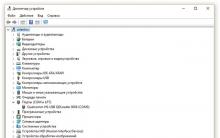




Подключение к Интернету через wi-fi ad-hoc соединение Тип беспроводной сети ad hoc
Высоковольтный модуль где используется?
Как выбрать звуковую карту?
Личный бренд в социальных сетях: создаем, развиваем, используем
Недостатки Wordpress — техническая сторона